このガイドでは、Android12に基づくLineageOS19をXiaomiMi 10T / Pro / RedmiK30SUltraにインストールする手順を示します。 この中国のOEMからデバイスの命名スキームを把握することは非常に難しい作業ですが、幸いなことに、予算にやさしいデバイスを選択する場合はそうではありません。 このカテゴリに散歩すると、Xiaomiからのいくつかの印象的な製品に出くわす可能性があります。 そして、前述のデバイスは、このジャンルに適したタイプである可能性があります。 日常のユーザーとは別に、テクノロジー愛好家のためにも何かが用意されています。
カスタム開発で最も人気のあるプレーヤーの1つであるため、このデバイスに多数のModを歓迎することができます。 TWRPのようなカスタムリカバリのインストールから、カスタマイズされたファームウェアのインストール、さらには管理者権限の取得まで、試してみることがたくさんあります。 さらに、デバイス上の最新の安定したOSビルドを歓迎することもできます。 このガイドでは、その方法を説明します。 ここでは、Xiaomi Mi 10T / Pro / RedmiK30SUltraにAndroid12に基づくLineageOS19をインストールするための詳細な手順を示します。 従います。
Xiaomi Mi 10T / Pro / RedmiK30SUltraにLineageOS19をインストールします
開始する前に、最新のMIUIファームウェアバージョンを使用していることを確認してください。 さらに、プロセスによってデバイスがリセットされるため、事前にデータのバックアップを取ります。 Droidwinとそのメンバーは、熱核戦争の場合、アラームがあなたを起こさない場合、または以下の手順を実行してデバイスとデータに何かが起こった場合、責任を負いません。
ステップ1:AndroidSDKをインストールする
何よりもまず、PCにAndroidSDKプラットフォームツールをインストールする必要があります。 これは、Googleが提供する公式のADBおよびFastbootバイナリであり、推奨される唯一のバイナリです。 それで、それをダウンロードして、それからあなたのPCの都合の良い場所にそれを抽出してください。 そうすることで、このガイド全体で使用されるplatform-toolsフォルダーが作成されます。

ステップ2:LineageOS19をダウンロードする [Android 12] ROM
次に、デバイスのROMを下から取得します。 それに加えて、関連するリカバリファイルもダウンロードしてください。 さらに、Googleのアプリやサービスが必要な場合は、GAppもダウンロードしてください。 これに関しては、さまざまなGAppsプロバイダーがありますが、このガイドではNikGAppsを使用していますが、お好みのものを自由に使用できます。
Xiaomi Mi 10T/Pro /Redmi K30S Ultra [apollon]: ROM + Recovery GApps: NikGApps
3つのファイルをすべてダウンロードしたら [ROM, recovery, and GApp]、PCのplatform-toolsフォルダーに転送します。 同様に、LineageOS 19 ROMの名前をrom.zipに、LineageOSリカバリファイルの名前をrecovery.imgに、GAppsパッケージの名前をgapps.zipに変更します。
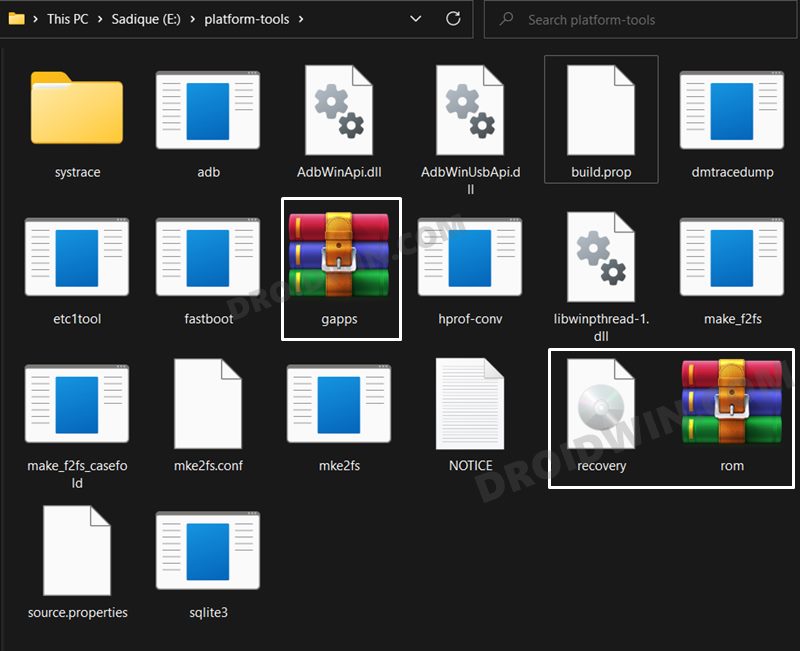
ステップ3:USBデバッグとOEMロック解除を有効にする
次に、デバイスでUSBデバッグとOEMロック解除を有効にする必要があります。 前者は、ADBモードのPCでデバイスを認識できるようにします。 これにより、デバイスをFastbootモードで起動できるようになります。 一方、ブートローダーのロック解除プロセスを実行するには、OEMロック解除が必要です。
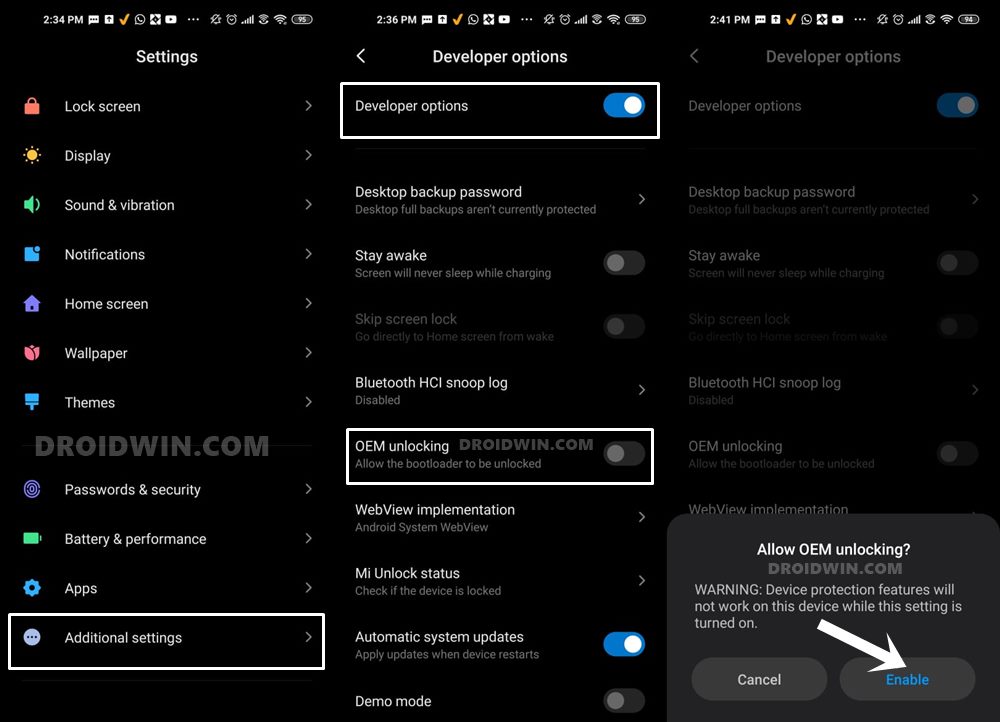
したがって、[設定]>[端末情報]>[MIUI番号]を7回タップ>[設定]>[システム]>[詳細設定]>[開発者向けオプション]>[USBデバッグとOEMロック解除を有効にする]に移動します。
ステップ4:ブートローダーのロックを解除する
次に、デバイスのブートローダーのロックを解除する必要があります。 これを行うと、デバイスからすべてのデータが消去され、保証が無効になる可能性があることに注意してください。 したがって、それがすべてうまくいっている場合は、Xiaomiデバイスでブートローダーのロックを解除する方法に関する詳細なガイドを参照してください
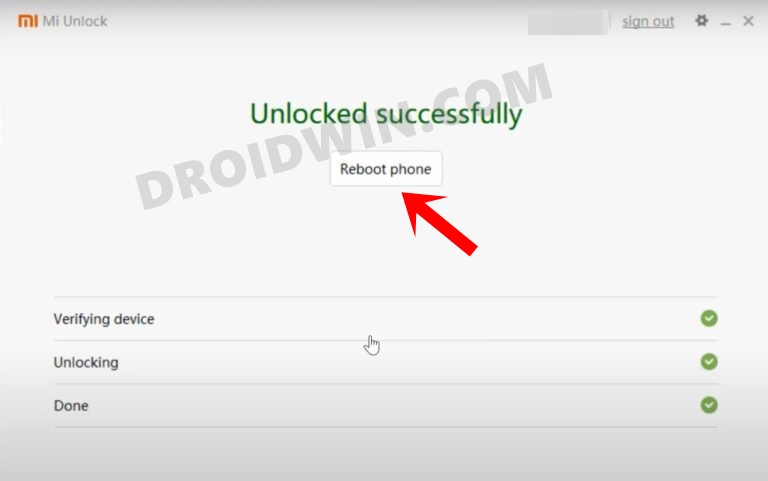
ステップ5:Fastbootモードで起動する
- USBケーブルを介してデバイスをPCに接続します。 USBデバッグが有効になっていることを確認してください。
- 次に、platform-toolsフォルダーに移動し、アドレスバーにCMDと入力して、Enterキーを押します。 これにより、コマンドプロンプトが起動します。
- その後、CMDウィンドウに次のコマンドを入力して、デバイスをFastbootモードで起動します
adb reboot bootloader
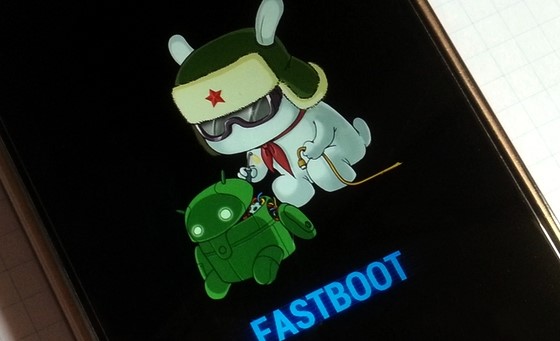
- Fastboot接続を確認するには、以下のコマンドを入力すると、デバイスIDが返されます。
fastboot devices
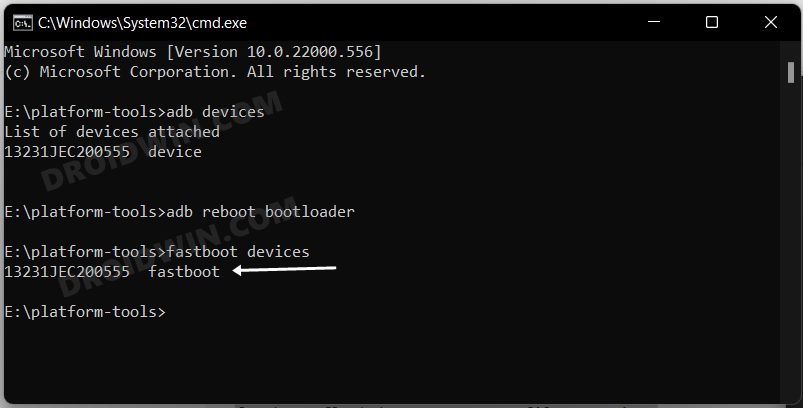
ステップ6:Xiaomi Mi 10T / Pro / RedmiK30SUltraにLineageOSRecoveryをインストールする
- CMDウィンドウで以下のコマンドを実行してLineageOS19Recoveryをフラッシュします
fastboot flash recovery recovery.img
- 次に、音量キーを使用してリカバリオプションを表示し、電源キーを押して確認します。
- これで、デバイスはLineageOSRecoveryで起動します。
ステップ7:Xiaomi Mi 10T / Pro / RedmiK30SUltraにLineageOS19ROMをインストールします
- まず、[ファクトリーリセット]>[データのフォーマット]/[ファクトリーリセット]>[データのフォーマット]に移動します。
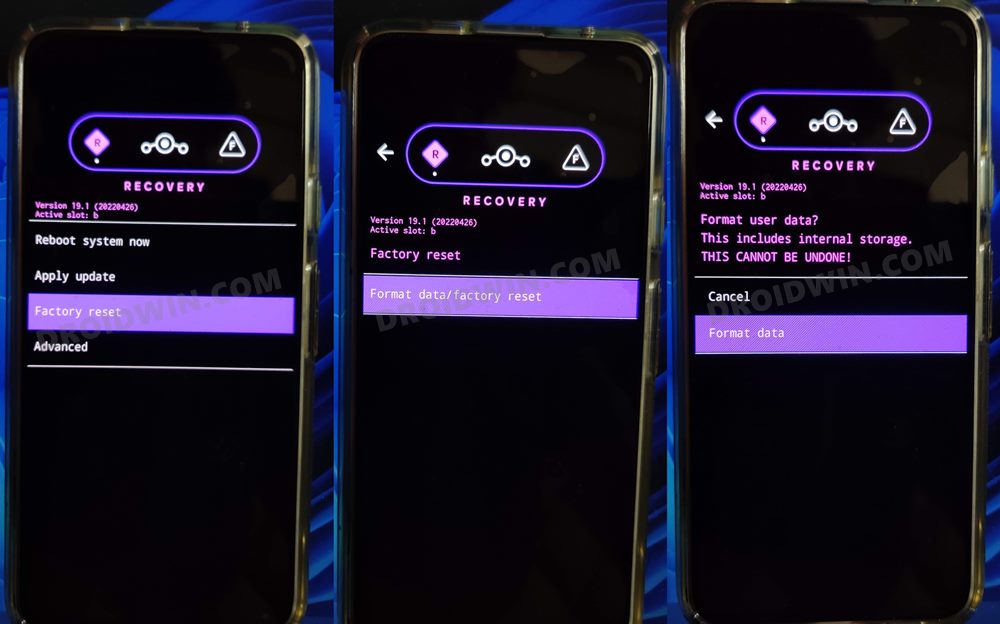
- これで、デバイスがリセットされます。 完了すると、データワイプ完了メッセージが表示されます。
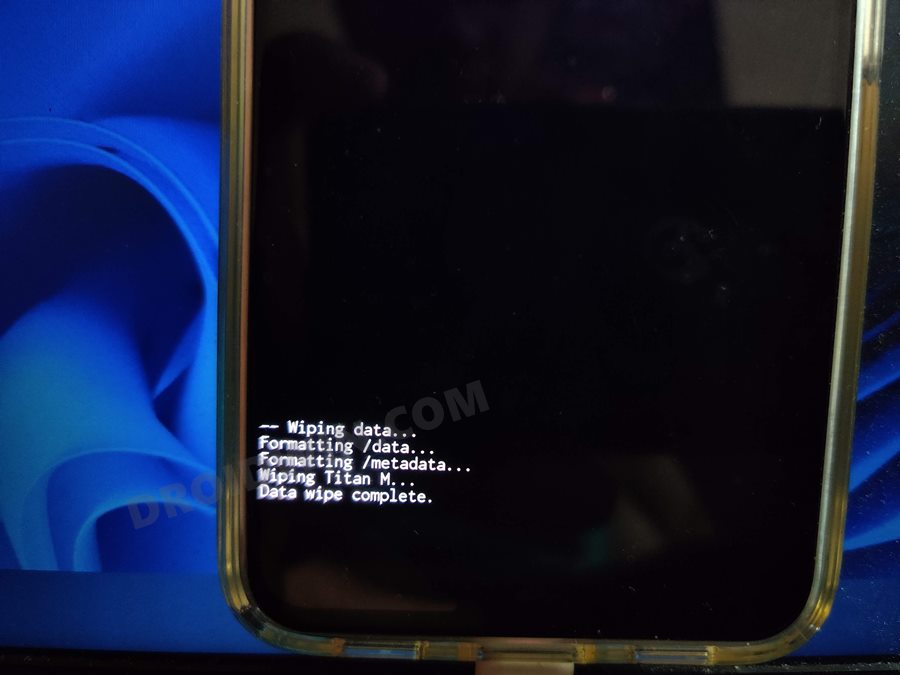
- 次に、リカバリのホームページに移動し、[更新の適用]>[ADBから適用]を選択します。
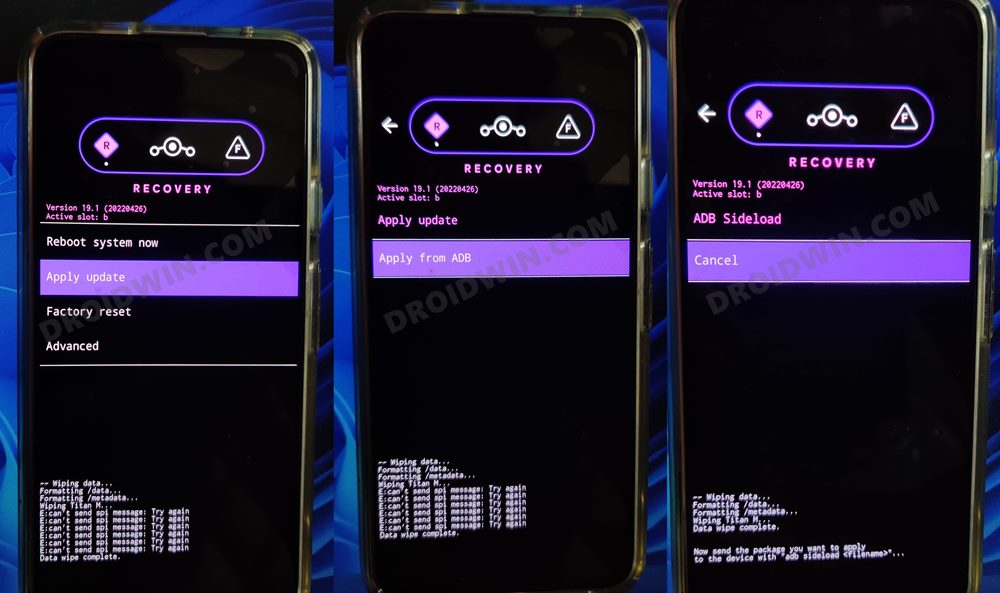
- その後、platform-toolsフォルダー内で開いている以下のコマンドを実行します。
adb sideload rom.zip
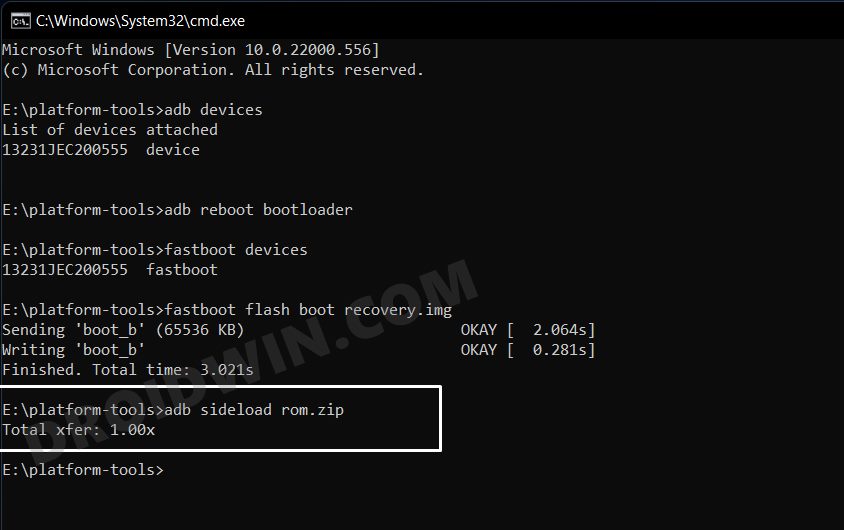
- ROMがフラッシュされます。 完了すると、Total xfer:1.00xメッセージが表示されます。
注:場合によっては、プロセスが47%で停止し、adb:コマンドの読み取りに失敗しました:成功を報告します。 同様に、adb:コマンドの読み取りに失敗しました:エラーなしまたはadb:コマンドの読み取りに失敗しました:未定義のエラー:0を報告することもできます。これらのメッセージはすべて、フラッシュが正常に完了したことを示します。
ステップ8:Xiaomi Mi 10T / Pro / RedmiK30SUltraにGAppをインストールする
Googleのアプリやサービスを利用したい場合は、今すぐGAppをフラッシュする必要がありますが、後の段階ではフラッシュできません。 したがって、以下の手順を参照してフラッシュしてください。
- LineageOSリカバリから、「Advanced」>「ReboottoRecovery」に移動します。
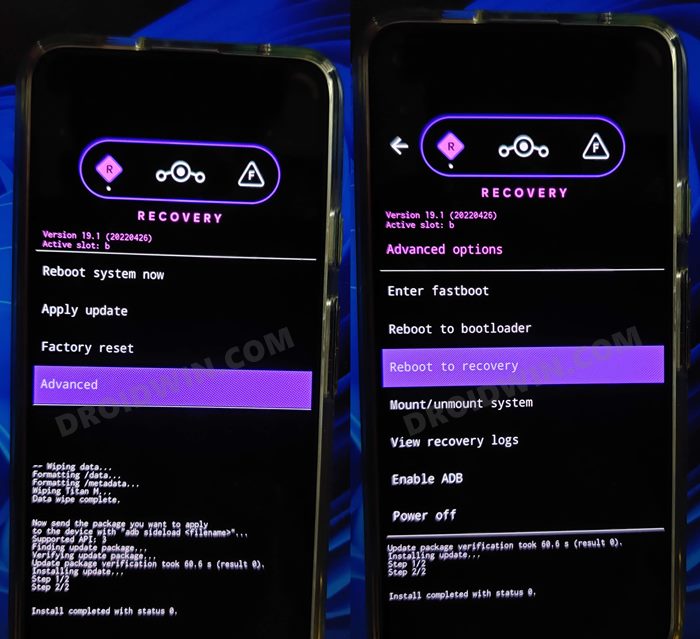
- デバイスが再起動してリカバリしたら、[アップデートの適用]>[ADBから適用]に移動します。
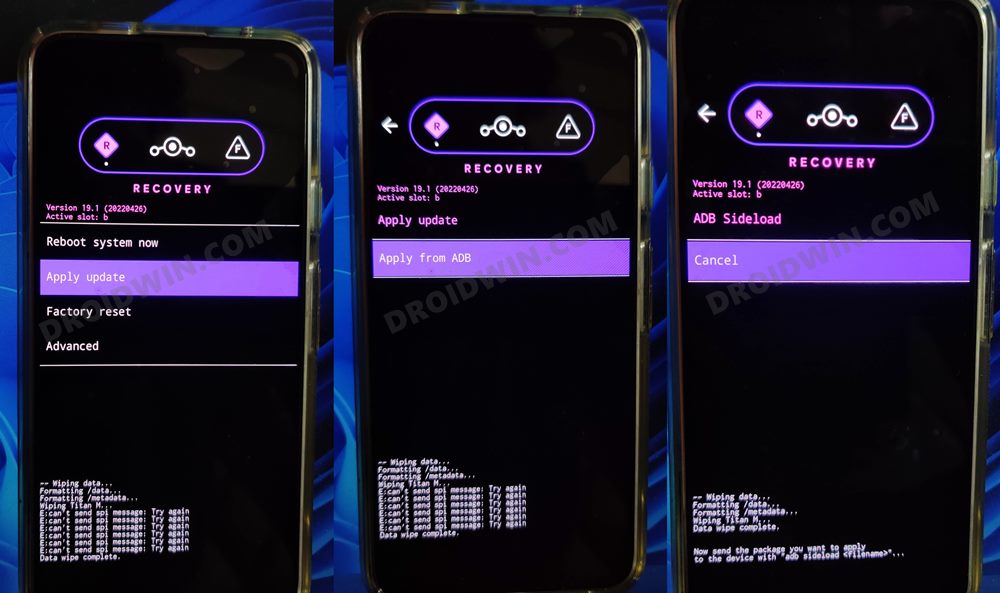
- その後、以下のコマンドを実行してGAppsパッケージをフラッシュします
adb sideload gapps.zip
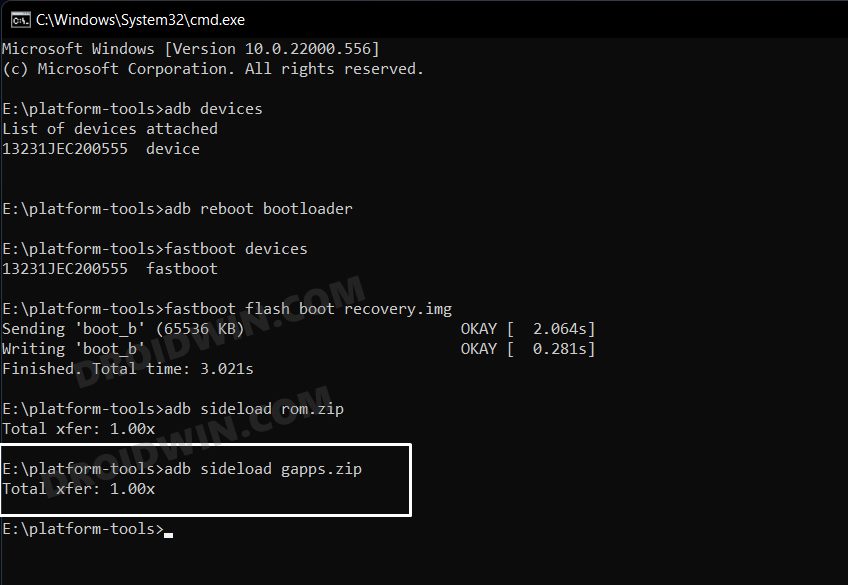
- 署名の確認に失敗したというメッセージが表示される場合があります。「はい」と返信してください。 [any file that hasn’t been signed by Lineage will throw this error, it is completely normal]。
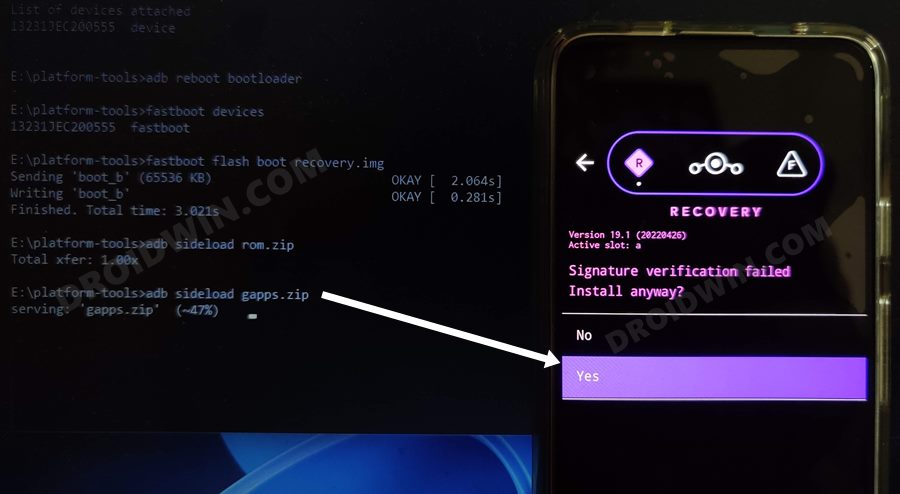
- フラッシュが完了したら、リカバリホームページに移動し、[今すぐシステムを再起動]を選択します。 これで、デバイスは新しくインストールされたOSで起動します。
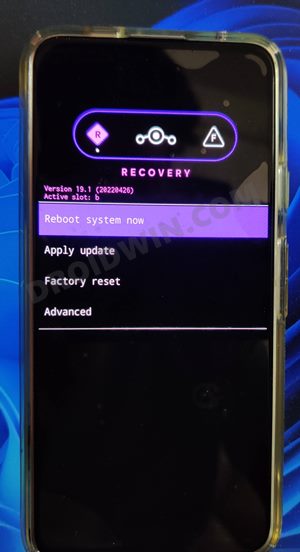
それでおしまい。 これらは、最新のLineageOS19をXiaomiMi 10T / Pro / RedmiK30SUltraにインストールするための手順です。 上記の手順について質問がある場合は、コメントでお知らせください。 早急に解決策をご連絡いたします。
The post Xiaomi Mi 10T / Pro / RedmiK30SUltraにLineageOS19をインストールします appeared first on Gamingsym Japan.
